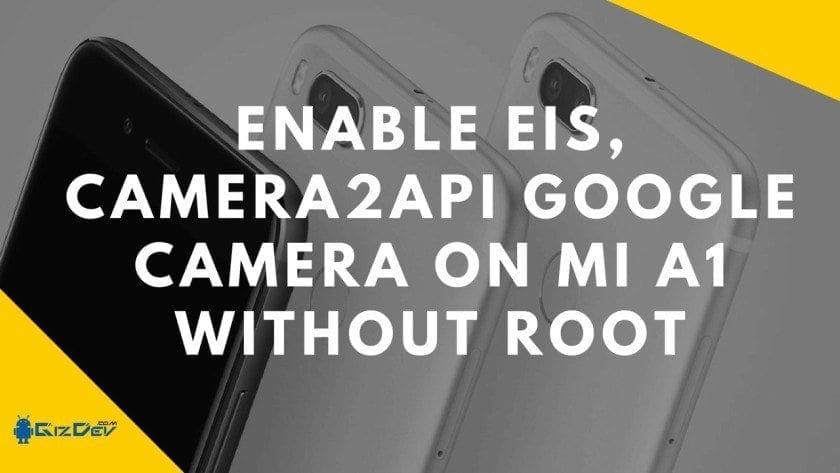Hur du gör dina vänner listan privat på Facebook
Facebook Det handlar om att få vänner. Tillbaka i MySpace visade folk sina vänner på sina profiler, nästan som en trofé. Men idag är sakerna lite annorlunda. Bortsett från växande integritetsfrågor finns det också ett gammalt problem att hålla dina ägodelar för dig själv.
Som standard gör Facebook det tillgängligt för alla att se din kompletta vännerlista. Men hur kan du begränsa din lista till en mindre publik? Här visar vi dig hur du skapar en personlig Facebook-vänlista samt några andra användbara tips för att få vänner.
Hur du gör dina vänner listan privat
Bestäm vem som kan se din Facebook-vännerlista Det är relativt enkelt, men det kräver lite forskning. Det är inte så enkelt som att gå till din vänlista och göra justeringar där. Du måste spela med sekretessinställningar.
Du kan styra vem som ser din vännerlista från din telefon / surfplatta samt från Facebook-webbläsarversionen. Låt oss börja med webbläsaralternativ.
Kontrollera sekretess för vänlistor genom webbläsaren
För att dölja listan från dina vänner med din dator, öppna din webbläsare som du väljer och ange ditt webbläsares Facebook-konto. Navigera nu till det övre högra hörnet på skärmen. Här ser du en pil som pekar nedåt. Klicka på den så kommer en rullgardinsmeny att visas. Välj från den här menyn Konfiguration.
På nästa skärm ser du en panel med olika länkar på vänster sida av skärmen. Välj i den här panelen Intimitet. På sidan Sekretess ser du Hur hittar människor dig och kontaktar dig del. Välj här Vem kan se din vänlista? Klicka på den här posten. Efter innehållet i texten kommer du att se offentlig alternativ (standard). Klicka här så ser du en rullgardinslista visas.
Du har flera alternativ här. Om du väljer vänEndast dina vänner kan se dina vänner. Om du väljer Vänner utom … Du blir ombedd att välja vilka vänner du inte vill se din vännerlista. Välja Visst vän Detta gör att du kan välja vänner du vill ha åtkomst till vänner listan. Välja Bara jag kommer att undvika allt som Facebook-användare ser din vännerlista.
Du kan också välja Vana för ytterligare inställningar. I Dela med kan du tillåta vänner, vänner till vänner och enskilda vänner. I Dela inte med I det här avsnittet kan du ange namnen på personer som du vill undvika för att se din vänlista.
Kontrollera integriteten på din vännerlista via mobilapplikationen
Om du vill hantera saker med din telefon eller surfplatta behöver du det för Facebook för mobilapplikationer. Öppna applikationen och tryck på “burger menu”. Navigera till nästa skärm Inställningar och sekretess. Välj under Inställningar och sekretess Konfiguration.
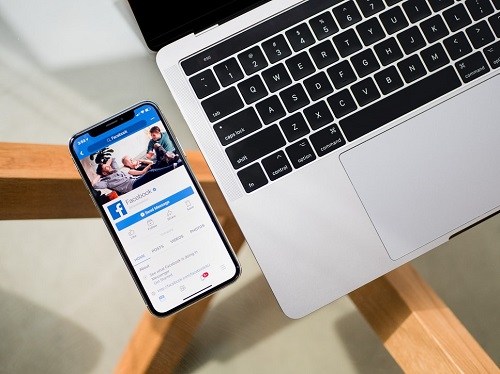
Bläddra sedan ner och knacka på Sekretessinställningar under Intimitet del. Gå sedan till Hur kan människor hitta och kontakta dig avsnitt, följt av Vem kan se din vänlista? Här får du alternativ som liknar när du nås via skrivbordet. den där offentlig, vän, Vänner utom …, Visst väny Bara jag Alla alternativ finns här. Tyvärr finns inga specialalternativ.
Personlig vänlista
Observera att människor fortfarande kan se om du är vän med någon, även om du har valt Just Me i sekretessinställningarna. Om din vänlista är offentlig kan vem som helst gå till sin profil och hitta sin profil i listan.
Om de kan se att du är vänner med någon via sin profil kan de också komma åt denna information från nyhetstjänsten, liksom Sök och många andra alternativ på Facebook. Ja, detta inkluderar Bli vän med varandra ser
Använd visningsväljaren för inlägg
Förutom att göra din vänlista privat kan du ställa in en publik för varje inlägg. Oavsett om du använder en stationär webbläsare eller en mobil Facebook-applikation kan du alltid välja en publik för ditt inlägg innan du publicerar. För att göra detta, klicka bara på eller tryck på offentlig på skärmen för delning av inlägg och välj vem som vill se inlägget.
Du kanske dock vill ändra publiken på det inlägg eller det inlägg som du tidigare delade Facebook. Det är också möjligt. Hitta först ditt inlägg i din tidslinje. Du hittar sekretessinställningar för ditt inlägg bredvid inläggets datum och tid. Du kan också hitta den i menyn med var och en av de tre punkterna. Härifrån kan du tillåta eller begränsa vissa personer att se det.
Facebook Sekretess direkt
Naturligtvis kanske du vill begränsa din publik genom att göra Facebook Enter Vivo. Det är också mycket lätt att uppnå. Du kan skapa livevideo på Facebook för alla eller välja människor. Du kan till och med göra Facebook Live bara för dig. Du kan också strömma live på sidan som du hanterar, samt den grupp du är medlem i.
Reglerna är enkla. Du kan komma åt det här alternativet på Facebook-skärmen direkt som du använder. Allt är väldigt intuitivt, och du bör inte ha några problem att välja de perfekta sekretessinställningarna för dig Facebook Enter Vivo. Observera dock att direktsändningar till en Facebook-sida som du hanterar inte kan göras av Facebook för mobilapplikationer. Du måste använda Facebook-applikationssidan.
Gör din personliga vänner lista på Facebook
Facebooks integritetsinställningar är ganska allestädes närvarande. Men åtkomsten till sekretessinställningarna för vänner listan kanske inte är så tydlig och tydlig som möjligt. Förhoppningsvis är den här artikeln användbar och har ställt in din vänlistans integritet på det sätt som fungerar bäst för dig.
Har du gjort de nödvändiga justeringarna på din vänlista på Facebook? Vilka inställningar använder du? Har du andra förslag till andra Facebook-användare som läser detta? Besök gärna kommentarerna nedan med förslag, förslag eller frågor.